AOM(SPLUs)备份成功的数据,该如何恢复
- 0关注
- 1收藏,2278浏览

您好,参考
8.10.2 设备配置备份恢复
1. 场景描述
某企业机房有大量网络设备,业务部门需求多变,需要经常对网络进行变更操作,根据企业的运维管理规定,每周五需要对在网运行的设备进行配置备份。
2. 场景分析
根据企业的运维管理需求,网络运维人员可以通过手工方式逐台进行配置备份或通过脚本方式批量进行配置备份,但使用这些方式都会花费网络运维人员宝贵的时间,容易遗漏。这时可以使用H3C配置合规组件的配置备份功能,对指定设备的运行配置进行定时或周期性备份,并以文件的形式保存到服务器上,不仅操作简单,更有效减少了人工成本。
3. 配置步骤
(2) 添加需要进行配置合规的资源:在资源管理中增加资源,并纳管至巡检组件。具体配置请参见4 资源管理和5 资源纳管。
(4) 新建并执行备份任务,具体配置请参见8.9.1 配置备份。
a. 单击“配置 > 备份管理 > 配置备份”菜单项,单击<新增>按钮,进入新增配置备份页面。
图8-57 新建备份任务页面
b. 输入任务名称,选择调度类型,勾选是否将备份设为基线。
c. 选择资源(全部/自定义/资源分组):
- 选择全部资源时,将针对全部资源执行任务。
- 选择自定义资源时,需单击<选择资源>按钮,在添加资源页面,勾选列表资源,单击<确定>按钮,将选择的资源添加到任务中。
- 选择资源分组时,需单击<选择资源分组>按钮,在添加资源分组页面,勾选资源分组,单击<确定>按钮,将选择的资源分组添加到任务中。选择资源分组前,需要在“资源管理 > 资源分组管理”页面,完成资源分组配置,资源分组配置请参见4.5 资源分组管理。
d. 单击<保存并执行>按钮,保存任务信息同时启动备份任务。
(5) 配置备份任务执行完成后,可查看备份结果。
a. 选择“配置 > 备份管理 > 备份记录”菜单项,进入备份记录页面。
图8-58 任务详情
¡ 展示任务基线信息,包括任务名称、调度类型、备份成功数、备份失败数、运行与启动备份不同、运行与基线备份不同、任务开始时间和任务结束时间。
¡ 展示任务执行资源备份结果,点击备份状态“已完成”链接可下载备份文件,点击运行与备份不同、运行与基线备份不同“是”链接可跳转至相应对比页面。
(6) 新建并执行恢复任务,具体配置请参见8.9.3 配置恢复。
a. 选择“配置 > 备份管理 > 配置恢复”菜单项,单击<新增>按钮,进入新增配置恢复页面。
图8-59 新建恢复任务界面
b. 配置基本信息:
- 输入任务名称,选择调度类型。
- 资源重启设置:设置资源重启,支持立即重启或手动重启。
- 选择资源及恢复文件:单击<选择资源>按钮,在添加资源页面,勾选列表资源,单击<确定>按钮,将选择的资源添加到任务中。点击操作列选择备份文件图标![]() ,根据需要选择设备中的备份文件,单击<确定>按钮,完成选择。
,根据需要选择设备中的备份文件,单击<确定>按钮,完成选择。
c. 单击<保存并执行>按钮,保存任务信息同时启动恢复任务。
(7) 查看恢复结果。
a. 选择“配置 > 备份管理 > 恢复记录”菜单项,进入配置恢复页面。
b. 通过点击任务操作列详情图标![]() ,可查看该任务的任务基本信息及资源恢复情况。
,可查看该任务的任务基本信息及资源恢复情况。
图8-60 恢复任务详情界面
- 2022-07-18回答
- 评论(1)
- 举报
-
(0)
不是设备的配置备份,是AOM系统的备份恢复
编辑答案


亲~登录后才可以操作哦!
确定你的邮箱还未认证,请认证邮箱或绑定手机后进行当前操作
举报
×
侵犯我的权益
×
侵犯了我企业的权益
×
- 1. 您举报的内容是什么?(请在邮件中列出您举报的内容和链接地址)
- 2. 您是谁?(身份证明材料,可以是身份证或护照等证件)
- 3. 是哪家企业?(营业执照,单位登记证明等证件)
- 4. 您与该企业的关系是?(您是企业法人或被授权人,需提供企业委托授权书)
抄袭了我的内容
×
原文链接或出处
诽谤我
×
- 1. 您举报的内容以及侵犯了您什么权益?(请在邮件中列出您举报的内容、链接地址,并给出简短的说明)
- 2. 您是谁?(身份证明材料,可以是身份证或护照等证件)
对根叔社区有害的内容
×
不规范转载
×
举报说明

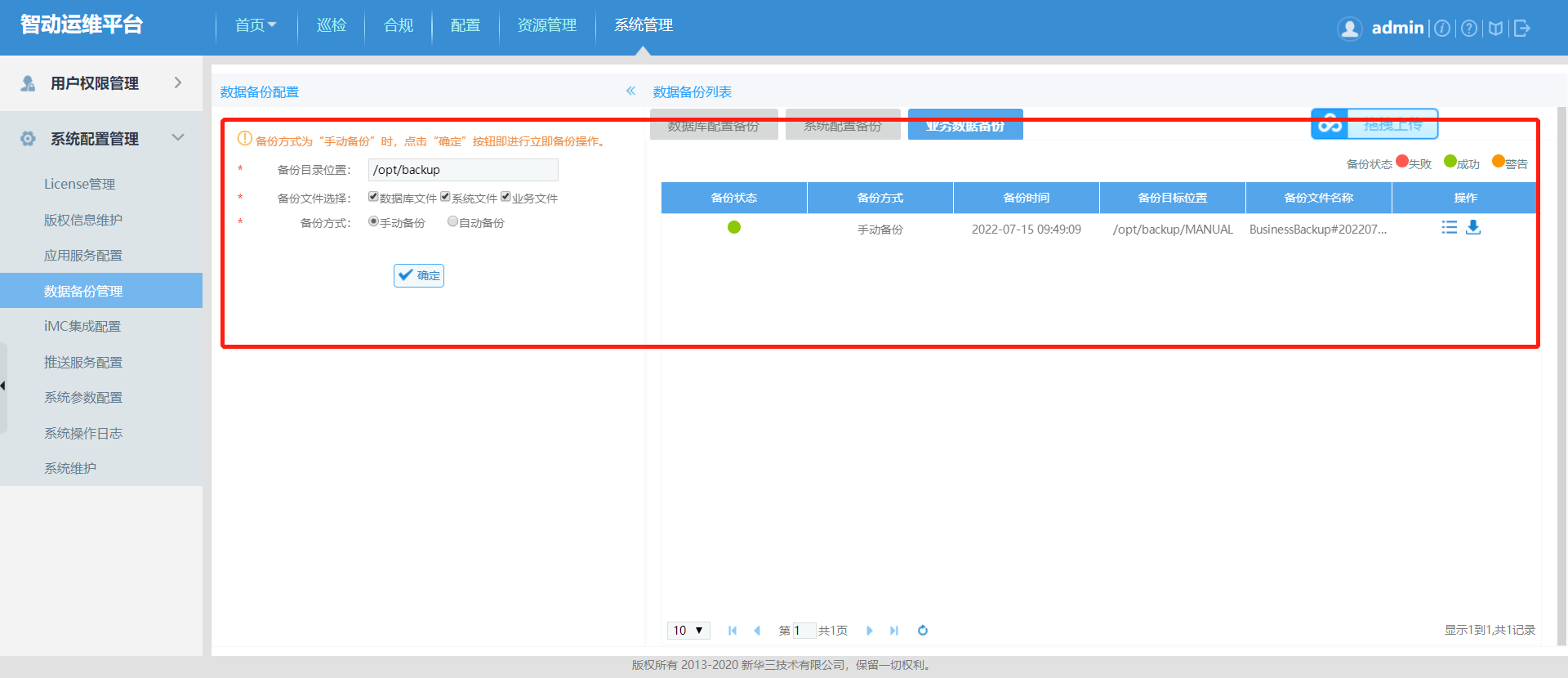





不是设备的配置备份,是AOM系统的备份恢复